华测RTK使用步骤
华测RTK基本操作步骤说明
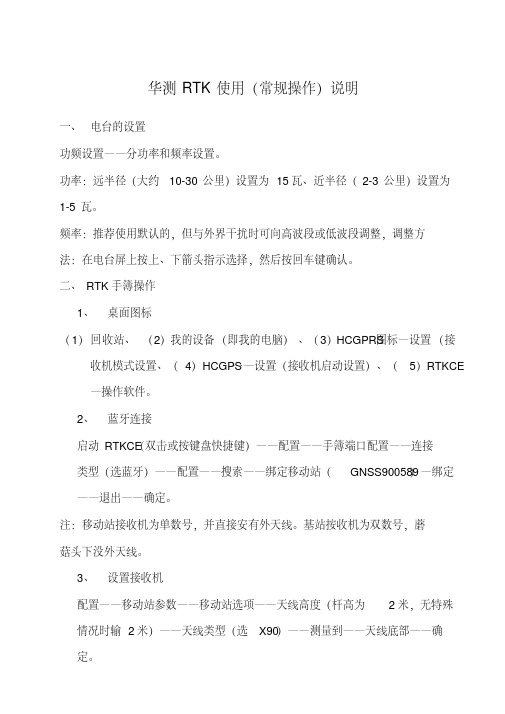
华测RTK使用(常规操作)说明一、电台的设置功频设置——分功率和频率设置。
功率:远半径(大约10-30公里)设置为15瓦、近半径(2-3公里)设置为1-5瓦。
频率:推荐使用默认的,但与外界干扰时可向高波段或低波段调整,调整方法:在电台屏上按上、下箭头指示选择,然后按回车键确认。
二、 RTK手簿操作1、桌面图标(1)回收站、(2)我的设备(即我的电脑)、(3)HCGPRS图标—设置(接收机模式设置、(4)HCGPS…—设置(接收机启动设置)、(5)RTKCE —操作软件。
2、蓝牙连接启动RTKCE(双击或按键盘快捷键)——配置——手簿端口配置——连接类型(选蓝牙)——配置——搜索——绑定移动站(GNSS900589)—绑定——退出——确定。
注:移动站接收机为单数号,并直接安有外天线。
基站按收机为双数号,蘑菇头下没外天线。
3、设置接收机配置——移动站参数——移动站选项——天线高度(杆高为2米,无特殊情况时输2米)——天线类型(选X90)——测量到——天线底部——确定。
4、设置电台频率配置——移动站参数——内置电台和GPS——工作模式(选电台模式)——当前频率(选与电台一致的频率,例如推荐采用默认的)——设置——接受。
5、启动移动站接收机测量——启动移动站接收机——固定后可操作。
6、新建任务(工作文件)文件——新建任务——输入任务名称——选坐标系统(例选BEIJING54坐标系统)——接受——文件——保存任务(此必须操作步,测量过程中程序会每10秒自动保存一次,防数据丢失)——文件——当前坐标参数——修改中央子午线(我地区选用117度)——确定。
7、点校正(每新建一次任务需执行一次点校正,但不必建球,华测RTK已在出厂前将球内设完成,在全国范围内可不再建球使用)点校正分两步,可先做第一步,也可先做第二步第一步:键入——点——输点名称(自己命名)——输X、Y、H坐标值和高程值(原已知点的值)——控制点打“勾”——保存。
华测RTK基本操作步骤说明

华测RTK基本操作步骤说明华测RTK使⽤(常规操作)说明⼀、电台的设置功频设置——分功率和频率设置。
功率:远半径(⼤约10-30公⾥)设置为15⽡、近半径(2-3公⾥)设置为1-5⽡。
频率:推荐使⽤默认的,但与外界⼲扰时可向⾼波段或低波段调整,调整⽅法:在电台屏上按上、下箭头指⽰选择,然后按回车键确认。
⼆、 RTK⼿簿操作1、桌⾯图标(1)回收站、(2)我的设备(即我的电脑)、(3)HCGPRS图标—设置(接收机模式设置、(4)HCGPS…—设置(接收机启动设置)、(5)RTKCE —操作软件。
2、蓝⽛连接启动RTKCE(双击或按键盘快捷键)——配置——⼿簿端⼝配置——连接类型(选蓝⽛)——配置——搜索——绑定移动站(GNSS900589)—绑定——退出——确定。
注:移动站接收机为单数号,并直接安有外天线。
基站按收机为双数号,蘑菇头下没外天线。
3、设置接收机配置——移动站参数——移动站选项——天线⾼度(杆⾼为2⽶,⽆特殊情况时输2⽶)——天线类型(选X90)——测量到——天线底部——确定。
4、设置电台频率配置——移动站参数——内置电台和GPS——⼯作模式(选电台模式)——当前频率(选与电台⼀致的频率,例如推荐采⽤默认的)——设置——接受。
5、启动移动站接收机测量——启动移动站接收机——固定后可操作。
6、新建任务(⼯作⽂件)⽂件——新建任务——输⼊任务名称——选坐标系统(例选BEIJING54坐标系统)——接受——⽂件——保存任务(此必须操作步,测量过程中程序会每10秒⾃动保存⼀次,防数据丢失)——⽂件——当前坐标参数——修改中央⼦午线(我地区选⽤117度)——确定。
7、点校正(每新建⼀次任务需执⾏⼀次点校正,但不必建球,华测RTK已在出⼚前将球内设完成,在全国范围内可不再建球使⽤)点校正分两步,可先做第⼀步,也可先做第⼆步第⼀步:键⼊——点——输点名称(⾃⼰命名)——输X、Y、H坐标值和⾼程值(原已知点的值)——控制点打“勾”——保存。
华测RTK基本操作步骤说明

华测RTK基本操作步骤说明RTK(实时动态定位)技术是一种全球卫星导航系统(GNSS)实时高精度定位技术。
它能够通过接收卫星信号,与参考站提供的差分数据相结合,实现高精度、实时的定位。
华测RTK是一种常用的RTK设备,下面是华测RTK的基本操作步骤说明。
1.设置装置首先,将华测RTK装置放置在一个开阔的地方,确保能够接收到最佳的卫星信号。
确保装置的电量充足,并连接好必要的电源和数据线。
2.打开RTK装置按下开机按钮,启动RTK装置。
装置启动后,会显示启动界面,在启动界面上,可以设置不同的工作模式或者加载之前的配置。
3.设置基站模式如果使用华测RTK作为移动站与基站通信进行测量,需要在设置菜单中选择基站模式。
选择基站模式后,菜单会出现基站设置选项,在此设置基站的坐标、工作频率等相关参数。
4.设置移动站模式如果使用华测RTK作为移动站进行测量,需要在设置菜单中选择移动站模式。
选择移动站模式后,菜单会出现移动站设置选项,在此设置移动站的工作模式、与基站的通信方式等相关参数。
5.设置通信方式6.搜星与定位7.数据采集与记录在定位成功后,可以开始进行数据的采集与记录。
华测RTK可以实时采集位置、姿态、速度等相关信息,并将其记录下来。
需要注意的是,数据的采集与记录应根据实际需求进行设置和调整。
8.数据处理与分析如果需要进行数据处理和分析,可以将采集到的数据导入到相关的数据处理软件中进行进一步的处理。
华测RTK可以导出各种格式的数据文件,方便后续的数据处理与分析。
9.结束测量在完成测量任务后,可以选择关闭RTK装置。
在关闭之前,应确保已经将所有数据进行保存和备份,以免数据丢失。
总结:以上是华测RTK的基本操作步骤说明。
通过按照以上步骤进行操作,可以实现RTK定位的高精度、实时测量,并获取到相关的位置、姿态等信息。
在实际操作中,还应根据具体需求和测量环境,进行合理的参数设置和数据处理,以确保测量结果的准确性和可靠性。
华测RTK使用步骤

华测RTK使用步伐及注意事项之迟辟智美创作一.基站架设,(注意事项):1.基站尽量架设在高处,空旷的处所,而且附近无高压线,移动联通等无线信号发射塔.2.基准站主机尽量保证离高增益天线顶部坚持3米以上的距离,防止GPS信号和无线电信号发生干扰.3.保证各个连接线的插口处拧紧,连接顺序正确,最后用电瓶电源线连接电瓶,而且一定保证(红接正,黑接负).注意:在连接时,最后接电瓶正负极,在收工的时候,最先拆电源线.4.如果遇到下雨天或者烈日当头,应当用软包等物品罩在电瓶和电台的上方,以延长电台和电瓶的寿命.5.每晚回到单元,记得充电,以确保明天作业.二.基准站使用基准站的架设有两种方法,一种是架设在已知点,一种是架设在未知点,也就是任意架站.1.一般基准站采纳自启动,这样的好处就是基准站可以任意架站,但要架设在开阔地势高的处所,一般使用民房楼顶,山顶等开阔处.架设在未知点:仪器架设好后,先开电台,然后翻开基准站主机,比及基准站主机面板上第3个绿色的信号灯闪烁,以及电台的红灯一秒闪烁一次时,暗示基准站主机自启动胜利,基准站在发射信号.如果2-3分钟后,这2个灯都还不闪,可以重新关闭基准站主机再开,比及灯闪后方可离开基准站.架设在已知点,则需要用手簿来启动基准站:首先用蓝牙或用数据线连接基准站(蓝牙或数据线连接基准站的把持和移动站的把持一样,两种把持在下面有讲解,这里就不讲了),对基准站的设置及把持如下:点开始→测地通软件→文件→新建任务(输入文件名,以及选择好坐标系统)→接受→文件→保管任务→配置→基准站选项→广播格式(90D或91D仪器采纳CMR,其他型号均为标准CMR)→测站索引(1)→发射间隔(1秒)→高度角(8到15之间)→天线高度(3方向由控制点丈量到主机中部的平均值)→天线类型(Internal)→丈量到(天线中部,注意:对移动站是选择“天线底部”)→接受,然后再保管下任务.→丈量→启动基准站接受机→输入点名→输入实际坐标→输入仪器的斜高→确定→启动基准站胜利(也可以事先把控制点坐标通过“键入”输入进去,然后在启动基准站的时候,通过调用“列表”的方式来启动基准站).(当在测地通软件下放看到“胜利启动基准站”,而且电台的电源灯一秒闪一次或基准站的电台信号灯(从左边数起第三个等)一秒闪一次,则暗示已经胜利启动了基准站.)三.流动站使用1.当基准站架设胜利,即电台电源灯灯一秒闪烁一次或第3个灯即电台信号灯一秒闪烁一次,下面就可以到测区进行流动站连接与设置,而且进行丈量.2.若是用蓝牙的方式连接流动站:(手簿若是小手簿,把持如下):蓝牙图标→翻开→右下方菜单→蓝牙设置→(COM端口)→点住2秒不动→删除→(模式)→蓝牙前打钩→使此设备对其他设备可见打钩→(设备)→点住2秒不动→删除→搜寻新设备→呈现流动站S/N号→选中→下一步→密码(1234)→串行端口(打钩)→COM端口→(COM8或者COM9)→“平安连接”打钩→确定.→开始→测地通软件→配置→手簿端口配置→选用蓝牙(打钩)→非90D或91D型号GPS前不打钩→蓝牙发送端口(之前设置是COM8就选COM8,COM9就选COM9))→确定,若用数据线的方式连接仪器:那么就不需要用蓝牙来连接了,之需要用数据线,一头插主机,一头接手簿,然后配置→手簿端口配置→“选用蓝牙”不打钩、“X90D”不打钩(除非这台仪器是90D以及91D的型号)→“手簿端口”选择COM1、“GPS 端口”选择GPS -COM2→确定,然后在手簿上会显示如下:(此时手簿下方会显示2个电池电量符号,上面是手簿电量,下面是主机电池电量)→显示单点定位时暗示手簿已经连接到流动站主机→卫星数量(假设是8/9符号,暗示流动站搜索到9个卫星,但锁定的是8颗卫星,即8颗卫星可用).(手簿若是年夜手簿,把持如下):测地通软件→配置→手簿端口配置→选用配置蓝牙→非90D型号GPS前不打钩→搜索(点击一下那个像眼睛一样的工具)→绑定(把点触笔点击主机的S/N号,2秒不放,呈现一个画面,再点击绑定,这样即绑定了流动站)→确定→手簿通过蓝牙连接上流动站主机(此时手簿右上方会显示2个电池电量符号,上面是手簿电量,下面是主机电池电量)→显示单点定位时暗示手簿已经连接到流动站主机→卫星数量(假设是8/9符号,暗示流动站搜索到9个卫星,同基准站可以共同使用的有8个卫星,卫星数量以同步为准).3:数据线连接流动站(不论是年夜手簿还是小手簿,把持都是如下):翻开测地通软件点击“配置”—点击“手簿端口配置”—“选用蓝牙”不打钩、“X90D GPS”(若该仪器是X90D型号的则打钩,不是该型号的则不打钩)、“手簿端口”选择COM1、“GPS端口”选择GPS-COM2,然后点击屏幕右下角简直定即可.(此时手簿右上方会显示2个电池电量符号,上面是手簿电量,下面是主机电池电量)→显示单点定位时暗示手簿已经连接到流动站主机→卫星数量(假设是8/9符号,暗示流动站搜索到9个卫星,同基准站可以共同使用的有8个卫星,卫星数量以同步为准).4.蓝牙端口一次设置好后,以后先开流动站主机,再开手簿时,手簿可以直接连接到流动站,无须进行上步把持.注意:当手簿跟主机断开了连接后,只要在配置-手簿端口配置,然后点击确定即可.5.当手簿显示单点定位时,暗示流动站主机与手簿连接胜利,然后进行流动站设置:配置→移动站参数→移动站选项→广播格式(90D仪器使用CMR或CMR+,其他型号均选用标准CMR)→使用测站索引(任何)→是否限定基站(不打钩)→高度角限制(一般是8度到15度之间调节)→天线高度(2.00米)→天线类型(Internal)→丈量到(天线底部,基准站是选择:天线中部)→内置模块→正常模式和高可靠性模式均可(一般看地形环境及丈量精度)→电台模式(做GPRS时不需要改这里)→接受.6.一般电台频率都设置好为459.050,和流动站频率相同,但如果在附近呈现2台华测基准站在使用,可以修改下频率,方法如下:在基准站旁边的电台→设置→频率设置→增加或减少(由459.050可以修改为458.050)→要设置流动站主机频率相同→配置→移动站参数→内置电台和GPRS→工作模式→电台模式→频率修改→记得修改后要点击设置频率”,修改成和电台相同即可.若这样修改还没胜利的话,那就请先保管任务,然后退出测地通软件,但不要把接收机关机了,点击开始→找到一个叫“HCGPRS”的软件,翻开它,你若是用蓝牙连接的移动站,那么,端口号选择COM8或COM9(你用的哪个端口就选择哪个)、“使用蓝牙”打钩、“原始协议”不打钩;你若是用数据线连接的移动站,那么,“使用蓝牙”和“原始协议”都不打钩,端口号选择COM1.→点击主机信息以及点击获取工作模式,主机信息是检查主机的一些参数,例如仪器号等,获取工作模式是检查以后工作模式是华测电台还是GPRS模式,不是电台模式就改华测电台,注意该完后要点击设置工作模式,然后在上方的电台中,把频率改好,也要记得点击设置频率,完了后关闭该HCGPRS软件即可,然后翻开测地通软件.7.新建一个文件,当基准站是在位置点架站自启动的时候,基准站开机就不用管基准站了,只要管流动站就行了,所以,此种方式是在连接移动站的时候新建一个文件,然后保管→配置→坐标系管理→(投影)输入本地子午线→(基准转换)无转换→水平平差(不打钩)→垂直平差(不打钩)→要将本工程的坐标系用坐标库中相应的坐标系替换吗(确定→确定).→启动流动站接受机→几十秒后→单点定位→浮动→固定→即可丈量.四.点校正(重点)1.点效正方法(重点):键入→点→点名称(控制点实际名称)→代码(KZ控制的意思,方便查找)→北(X坐标)→东(Y坐标)→高程(Z坐标)→控制点(打钩)→右下角(选项)→(本地平面坐标和WGS84坐标可选,一般采纳本地平面坐标,即北京54或西安80或本地城建坐标)→接受.注意:一般选用3到4个控制点进行点效正,而且这几个控制点能够包括整个测区.3个点时可以看出这几个控制点的水平精度,4个点可以看出高程精度.→丈量点→点名称(输入和控制点相似的点名称,但绝对不能相同,譬如在前面加YCKZ.......,暗示是已测的控制点)→丈量方法(已知控制点)→严格扶正对中杆→丈量(180秒后,在实际丈量中,可以在右下方选项内将丈量次数180改为60,则只需丈量60秒,精度也足可以满足要求)→控制点前(打钩)→确定→依次按顺序在3个或者4个控制点上进行相同丈量→(丈量)→点效正→增加→网格点(输入键入的控制点)→GPS点(输入对应的已测的控制点)→确定→然后依次用相同方法增加剩下的控制点增加,然后增加完了就点击计算→观看各个点的水平残差和垂直残差(可以检测出哪个控制点是误差年夜,或者因为人为输入毛病,或者是点的位置发生移动,或者是几个控制点不是相同品级的,一个点不满足要求时,可以删除此点,找其他控制点,精度满足要求时)→确定→确定(OK),下一步就可以进行碎步丈量了.3.因为年代久远或者其他原因,多个控制点的位置不是很好找,可是知道坐标,可以采纳先进行1个或者2个控制点的点效正→丈量→点放样→惯例点放样或分类器放样(可以在点上进行丈量,以便检查精度)→点控制点(+)→选中需要寻找的控制点→确定→面板显示(工具南北)→根据距离方向寻找此点→增加此点进行点效正.五.放样→将需要放样数据通过电脑导入得手簿里→丈量→点放样→分类器放样→选中需要放样的点→找到此点位置→丈量(显示此点的坐标)→确定→依次下一个点.→键入→直线→输入线名称→输入起点终点坐标→确定→丈量→线放样→找到此线→确定.六.重设本地坐标(重点)重置本地坐标:在每个测区进行丈量和放样的工作有时需要几天甚至更长的时间,为了防止每天都重复进行点校正工作,可以在每天开始丈量工作以前先做一下重置本地坐标的工作,具体步伐如下:选择一个离这次测区最近的介入点校正的已知点(或是这个测区其他的已知点也行,但必需保证这个点和介入点校正的点是同一个坐标系统),把这个点丈量一下,方法选择已观测控制点,并把丈量结果保管下来(注意:在点命名的时候,不要和这个点以前的名字一样);在“文件”→“元素管理器”→“点管理器”里找到刚才丈量的这个已知点,选中后,并点击下方的“细节”,再点击下面的“重置本地坐标”,然后在后面会呈现一个带“…”的复选框,点击这个复选框,然后找到这个已知点(输入的坐标,不是收集的坐标),然后点击确定,依次点击确定,直到软件回到测地通的初始界面即可,然后再点击文件—保管任务,这样就做完了重设本地坐标的工作,通过以上的把持,每天就不用重新的做点校正,省时省力.1 在用蓝牙启动基准站胜利之后,要立即退出测地通法式或人为改变手簿端口配置,正常断开蓝牙连接,然后在蓝牙设置中,把COM端口删失落,否则基准站会由于蓝牙连接的非正常断开而不能发射差分数据;2注意观察电台面板上显示的蓄电池的工作电压,如果蓄电池的最年夜输出电压小于11 伏,电台就不会正常发射了,更别说电台显示电压太低了;如果蓄电池的最年夜输出电压小于12 伏就要改为小功率(小于10 瓦)发射,否则电台有可能不正常工作;3 基准站GPS 接收机架好以后切记不要移动,如果不小心挪了位置的话,一:若基准值是在未知点用自启动的方式架站,那么需要做重设本地坐标;二:若基准值是在已知点用手簿启动的方式架站,需要重新对中整平,而且重新丈量仪器的斜高,然后用手簿重新启动基准站接收机.;4 基准站启动完成而且连接电台正常发射差分数据以后,最好不要用手簿通过串口线或蓝牙的方式来检查基准站接收机的设置,如果用蓝牙方式检查了以后,基准站就不能正常发射差分数据了,如果用串口线连接检查了以后,发射的差分数据格式将会改变,移动站都不能正常运行了,解决上述问题的法子是先将串口线或蓝牙连接断开,然后将基准站接收机关机然后再开机,差分数据就会正常发射了.八选择点校正的点时候需要注意以下几点:1 已知点最好要分布在整个作业区域的边缘,例如,如果用四个点做点校正的话,那么丈量作业的区域最好在这四个点连成的四边形内部;2 一定要防止已知点的线形分布,例如,如果用三个已知点进行点校正,这三个点组成的三角形要尽量接近正三角形,如果是四个点,就要尽量接近正方形,一定要防止所有的已知点的分布接近一条直线,这样会严重的影响丈量的精度的;3 如果在丈量任务里只需要水平的坐标,不需要高程,建议用户至少要用两个点进行校正,但如果要检核已知点的水平残差,那么至少要用三个点;4 如果既需要水平坐标又要高程,建议用户至少用三个点进行点校正,但如果要检核已知点的水平残差和垂直残差,那么至少需要四个点进行校正;5 已知点之间的匹配水平也很重要,比如GPS 观测的已知点和国家的三角已知点,如果同时使用的话,检核的时候水平残差有可能会很年夜的;6 如果有3 个以上的点作点校正,检查一下水平残差和垂直残差的数值,看其是否满足用户的丈量精度要求,如果残差太年夜,整齐不要超越2 厘米,如果太年夜先检查已知点输入是否有误,或是是否找错了已知点,如果无误的话,就是已知点的匹配有问题,要更换已知点了;7 点校正完成以后,使用移动站丈量所得的所有坐标都是在本地平面坐标系下的,用户可以直接使用丈量的结果.。
华测RTK基本操作步骤说明

华测R T K基本操作步骤说明集团标准化小组:[VVOPPT-JOPP28-JPPTL98-LOPPNN]华测RTK使用(常规操作)说明一、电台的设置功频设置——分功率和频率设置。
功率:远半径(大约10-30公里)设置为15瓦、近半径(2-3公里)设置为1-5瓦。
频率:推荐使用默认的458.050,但与外界干扰时可向高波段或低波段调整,调整方法:在电台屏上按上、下箭头指示选择,然后按回车键确认。
二、 RTK手簿操作1、桌面图标(1)回收站、(2)我的设备(即我的电脑)、(3)HCGPRS图标—设置(接收机模式设置、(4)HCGPS…—设置(接收机启动设置)、(5)RTKCE—操作软件。
2、蓝牙连接启动RTKCE(双击或按键盘快捷键)——配置——手簿端口配置——连接类型(选蓝牙)——配置——搜索——绑定移动站(GNSS900589)—绑定——退出——确定。
注:移动站接收机为单数号,并直接安有外天线。
基站按收机为双数号,蘑菇头下没外天线。
3、设置接收机配置——移动站参数——移动站选项——天线高度(杆高为2米,无特殊情况时输2米)——天线类型(选X90)——测量到——天线底部——确定。
4、设置电台频率配置——移动站参数——内置电台和GPS——工作模式(选电台模式)——当前频率(选与电台一致的频率,例如推荐采用默认的458.050)——设置——接受。
5、启动移动站接收机测量——启动移动站接收机——固定后可操作。
6、新建任务(工作文件)文件——新建任务——输入任务名称——选坐标系统(例选BEIJING54坐标系统)——接受——文件——保存任务(此必须操作步,测量过程中程序会每10秒自动保存一次,防数据丢失)——文件——当前坐标参数——修改中央子午线(我地区选用117度)——确定。
7、点校正(每新建一次任务需执行一次点校正,但不必建球,华测RTK已在出厂前将球内设完成,在全国范围内可不再建球使用)点校正分两步,可先做第一步,也可先做第二步第一步:键入——点——输点名称(自己命名)——输X、Y、H坐标值和高程值(原已知点的值)——控制点打“勾”——保存。
华测RTK使用方法完整版
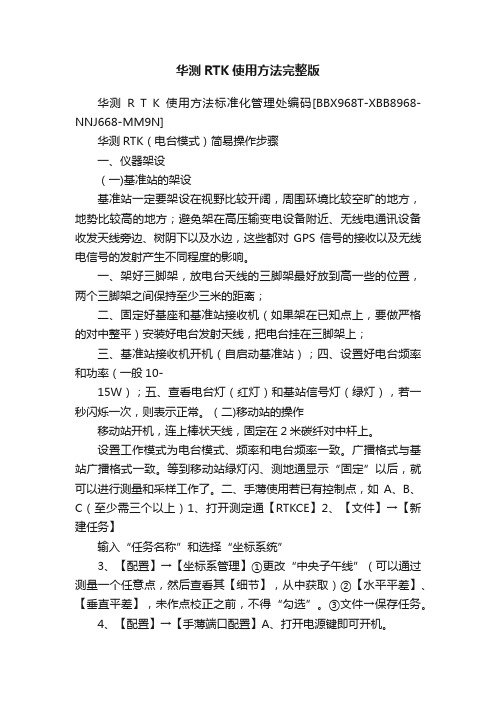
华测RTK使用方法完整版华测R T K使用方法标准化管理处编码[BBX968T-XBB8968-NNJ668-MM9N]华测RTK(电台模式)简易操作步骤一、仪器架设(一)基准站的架设基准站一定要架设在视野比较开阔,周围环境比较空旷的地方,地势比较高的地方;避免架在高压输变电设备附近、无线电通讯设备收发天线旁边、树阴下以及水边,这些都对GPS信号的接收以及无线电信号的发射产生不同程度的影响。
一、架好三脚架,放电台天线的三脚架最好放到高一些的位置,两个三脚架之间保持至少三米的距离;二、固定好基座和基准站接收机(如果架在已知点上,要做严格的对中整平)安装好电台发射天线,把电台挂在三脚架上;三、基准站接收机开机(自启动基准站);四、设置好电台频率和功率(一般10-15W);五、查看电台灯(红灯)和基站信号灯(绿灯),若一秒闪烁一次,则表示正常。
(二)移动站的操作移动站开机,连上棒状天线,固定在2米碳纤对中杆上。
设置工作模式为电台模式、频率和电台频率一致。
广播格式与基站广播格式一致。
等到移动站绿灯闪、测地通显示“固定”以后,就可以进行测量和采样工作了。
二、手薄使用若已有控制点,如A、B、C(至少需三个以上)1、打开测定通【RTKCE】2、【文件】→【新建任务】输入“任务名称”和选择“坐标系统”3、【配置】→【坐标系管理】①更改“中央子午线”(可以通过测量一个任意点,然后查看其【细节】,从中获取)②【水平平差】、【垂直平差】,未作点校正之前,不得“勾选”。
③文件→保存任务。
4、【配置】→【手薄端口配置】A、打开电源键即可开机。
【连接类型:蓝牙】→【配置】→【搜索】→【绑定】→【退出】→【确定】B、若出现单点,表示蓝牙连接成功。
C、第一次运用时需进行【搜索】,以后重复使用时仪器会默认上一次自动连接绑定蓝牙。
D、通过查看基站电台的频率,然后在RTKCE→配置→移动站参数→内置电台和GPRS→选择电台模式→输入频率→点击设置后查看流动站信号灯灯,若查分信号灯(绿灯)一秒闪烁一次,则表示正常。
华测RTK基本操作步骤说明

华测RTK使用(常规操作)说明一、电台的设置功频设置——分功率和频率设置。
功率:远半径(大约10-30公里)设置为15瓦、近半径(2—3公里)设置为1-5瓦.频率:推荐使用默认的458。
050,但与外界干扰时可向高波段或低波段调整,调整方法:在电台屏上按上、下箭头指示选择,然后按回车键确认。
二、RTK手簿操作1、桌面图标(1)回收站、(2)我的设备(即我的电脑)、(3)HCGPRS图标—设置(接收机模式设置、(4)HCGPS…—设置(接收机启动设置)、(5)RTKCE-操作软件。
2、蓝牙连接启动RTKCE(双击或按键盘快捷键)——配置—-手簿端口配置—-连接类型(选蓝牙)-—配置-—搜索—-绑定移动站(GNSS900589)—绑定——退出——确定.注:移动站接收机为单数号,并直接安有外天线。
基站按收机为双数号,蘑菇头下没外天线。
3、设置接收机配置-—移动站参数——移动站选项——天线高度(杆高为2米,无特殊情况时输2米)-—天线类型(选X90)—-测量到--天线底部——确定。
4、设置电台频率配置——移动站参数——内置电台和GPS——工作模式(选电台模式)--当前频率(选与电台一致的频率,例如推荐采用默认的458.050)——设置-—接受。
5、启动移动站接收机测量——启动移动站接收机——固定后可操作。
6、新建任务(工作文件)文件——新建任务——输入任务名称——选坐标系统(例选BEIJING54坐标系统)—-接受——文件——保存任务(此必须操作步,测量过程中程序会每10秒自动保存一次,防数据丢失)——文件—-当前坐标参数—-修改中央子午线(我地区选用117度)--确定。
7、点校正(每新建一次任务需执行一次点校正,但不必建球,华测RTK已在出厂前将球内设完成,在全国范围内可不再建球使用)点校正分两步,可先做第一步,也可先做第二步第一步:键入--点——输点名称(自己命名)—-输X、Y、H坐标值和高程值(原已知点的值)——控制点打“勾”——保存。
华测RTK操作流程
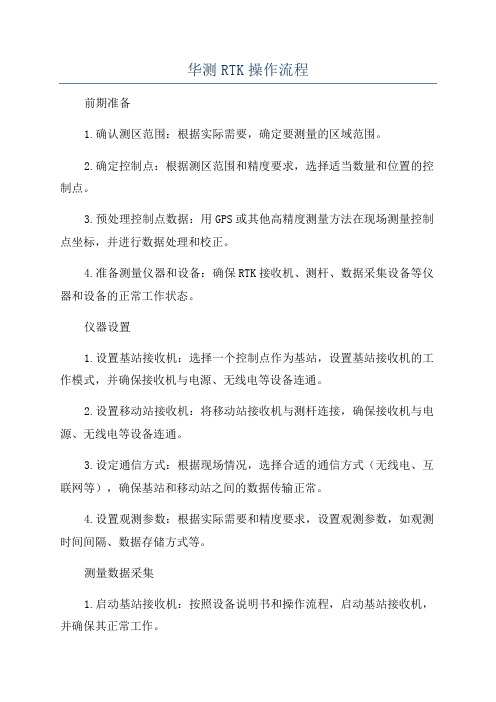
华测RTK操作流程前期准备1.确认测区范围:根据实际需要,确定要测量的区域范围。
2.确定控制点:根据测区范围和精度要求,选择适当数量和位置的控制点。
3.预处理控制点数据:用GPS或其他高精度测量方法在现场测量控制点坐标,并进行数据处理和校正。
4.准备测量仪器和设备:确保RTK接收机、测杆、数据采集设备等仪器和设备的正常工作状态。
仪器设置1.设置基站接收机:选择一个控制点作为基站,设置基站接收机的工作模式,并确保接收机与电源、无线电等设备连通。
2.设置移动站接收机:将移动站接收机与测杆连接,确保接收机与电源、无线电等设备连通。
3.设定通信方式:根据现场情况,选择合适的通信方式(无线电、互联网等),确保基站和移动站之间的数据传输正常。
4.设置观测参数:根据实际需要和精度要求,设置观测参数,如观测时间间隔、数据存储方式等。
测量数据采集1.启动基站接收机:按照设备说明书和操作流程,启动基站接收机,并确保其正常工作。
2.启动移动站接收机:按照设备说明书和操作流程,启动移动站接收机,并确保其正常工作。
3.进行星历数据采集:移动站接收机从卫星收集星历数据,并传输给基站接收机,用于后续差分计算。
4.启动测量数据采集:在移动站接收机上启动测量数据采集程序,记录所需测量点的坐标和观测数据。
数据处理1.差分计算:基站接收机利用星历数据和移动站接收机采集的观测数据,进行差分计算,得到高精度的单点定位结果。
2.坐标转换:根据实际需要,将测量得到的坐标转换成目标坐标系(如国家坐标系)。
3.数据导出和整理:将处理后的测量数据导出,整理成报告或其他格式,以便后续分析和应用。
实地验证和纠正1.与控制点比对:将RTK测量得到的控制点坐标与预处理的控制点数据进行对比,评估测量精度和准确性。
2.纠正数据:如发现测量数据存在误差,可进行数据纠正,调整控制点坐标或重新测量。
3.进一步加工和分析:根据实际需要,对纠正后的数据进行进一步加工和分析,提取所需信息。
华测RTK使用步骤
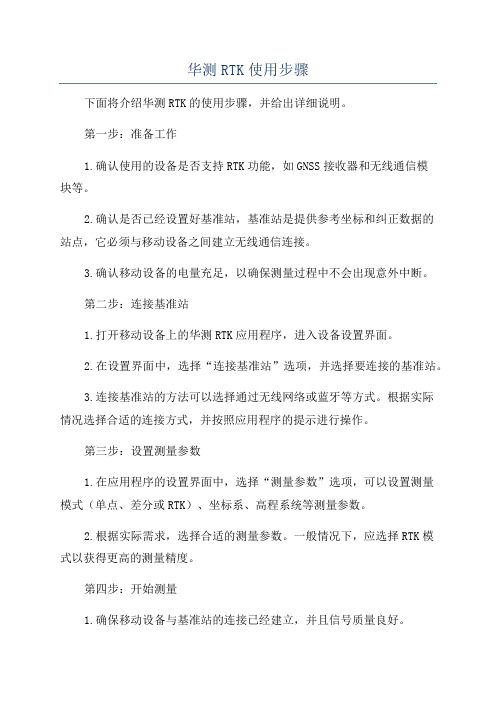
华测RTK使用步骤下面将介绍华测RTK的使用步骤,并给出详细说明。
第一步:准备工作1.确认使用的设备是否支持RTK功能,如GNSS接收器和无线通信模块等。
2.确认是否已经设置好基准站,基准站是提供参考坐标和纠正数据的站点,它必须与移动设备之间建立无线通信连接。
3.确认移动设备的电量充足,以确保测量过程中不会出现意外中断。
第二步:连接基准站1.打开移动设备上的华测RTK应用程序,进入设备设置界面。
2.在设置界面中,选择“连接基准站”选项,并选择要连接的基准站。
3.连接基准站的方法可以选择通过无线网络或蓝牙等方式。
根据实际情况选择合适的连接方式,并按照应用程序的提示进行操作。
第三步:设置测量参数1.在应用程序的设置界面中,选择“测量参数”选项,可以设置测量模式(单点、差分或RTK)、坐标系、高程系统等测量参数。
2.根据实际需求,选择合适的测量参数。
一般情况下,应选择RTK模式以获得更高的测量精度。
第四步:开始测量1.确保移动设备与基准站的连接已经建立,并且信号质量良好。
2.在应用程序的界面上点击“开始测量”按钮,开始接收和处理基准站发送的数据。
3.在测量过程中,保持移动设备处于开放的环境中,以确保接收到的信号质量良好。
4.等待一段时间,直到移动设备稳定下来并获得精确的测量结果。
第五步:查看和保存测量结果1.在测量完成后,应用程序会显示测量结果,包括位置坐标、测量误差、卫星数量等信息。
2.可以在应用程序中查看测量结果,并根据需要进行保存和导出。
3.为了后续的数据分析和处理,建议将测量结果保存在可访问和安全的位置。
第六步:结束测量1.当测量任务完成后,点击应用程序界面上的“结束测量”按钮,停止接收和处理基准站发送的数据。
2.断开移动设备与基准站之间的无线通信连接,以节省电量和资源。
需要注意的是,华测RTK的使用步骤可能会根据具体设备和应用程序的不同而有所差异。
因此,在使用之前,最好先参考设备和应用程序的用户手册,并遵循制造商的建议和指南。
华测RTK基本操作步骤说明

华测R T K基本操作步骤说明文稿归稿存档编号:[KKUY-KKIO69-OTM243-OLUI129-G00I-FDQS58-华测RTK使用(常规操作)说明一、电台的设置功频设置——分功率和频率设置。
功率:远半径(大约10-30公里)设置为15瓦、近半径(2-3公里)设置为1-5瓦。
频率:推荐使用默认的458.050,但与外界干扰时可向高波段或低波段调整,调整方法:在电台屏上按上、下箭头指示选择,然后按回车键确认。
二、RTK手簿操作1、桌面图标(1)回收站、(2)我的设备(即我的电脑)、(3)HCGPRS图标—设置(接收机模式设置、(4)HCGPS…—设置(接收机启动设置)、(5)RTKCE—操作软件。
2、蓝牙连接启动RTKCE(双击或按键盘快捷键)——配置——手簿端口配置——连接类型(选蓝牙)——配置——搜索——绑定移动站(GNSS900589)—绑定——退出——确定。
注:移动站接收机为单数号,并直接安有外天线。
基站按收机为双数号,蘑菇头下没外天线。
3、设置接收机配置——移动站参数——移动站选项——天线高度(杆高为2米,无特殊情况时输2米)——天线类型(选X90)——测量到——天线底部——确定。
4、设置电台频率配置——移动站参数——内置电台和GPS——工作模式(选电台模式)——当前频率(选与电台一致的频率,例如推荐采用默认的458.050)——设置——接受。
5、启动移动站接收机测量——启动移动站接收机——固定后可操作。
6、新建任务(工作文件)文件——新建任务——输入任务名称——选坐标系统(例选BEIJING54坐标系统)——接受——文件——保存任务(此必须操作步,测量过程中程序会每10秒自动保存一次,防数据丢失)——文件——当前坐标参数——修改中央子午线(我地区选用117度)——确定。
7、点校正(每新建一次任务需执行一次点校正,但不必建球,华测RTK已在出厂前将球内设完成,在全国范围内可不再建球使用)点校正分两步,可先做第一步,也可先做第二步第一步:键入——点——输点名称(自己命名)——输X、Y、H坐标值和高程值(原已知点的值)——控制点打“勾”——保存。
华测RTK使用步骤

华测RTK使用步骤及注意事项一.基站架设,(注意事项):1.基站尽量架设在高处,空旷的地方,并且附近无高压线,移动联通等无线信号发射塔。
2.基准站主机尽量保证离高增益天线顶部保持3米以上的距离,防止GPS信号和无线电信号产生干扰。
3.保证各个连接线的插口处拧紧,连接顺序正确,最后用电瓶电源线连接电瓶,并且一定保证(红接正,黑接负)。
注意:在连接时,最后接电瓶正负极,在收工的时候,最先拆电源线。
4.如果遇到下雨天或者烈日当头,应当用软包等物品罩在电瓶和电台的上方,以延长电台和电瓶的寿命。
5.每晚回到单位,记得充电,以确保明天作业。
二.基准站使用基准站的架设有两种方法,一种是架设在已知点,一种是架设在未知点,也就是任意架站。
1.一般基准站采用自启动,这样的好处就是基准站可以任意架站,但要架设在开阔地势高的地方,一般使用民房楼顶,山顶等开阔处。
2.若是架设在未知点:仪器架设好后,先开电台,然后打开基准站主机,等到基准站主机面板上第3个绿色的信号灯闪烁,以及电台的红灯一秒闪烁一次时,表示基准站主机自启动成功,基准站在发射信号。
如果2-3分钟后,这2个灯都还不闪,可以重新关闭基准站主机再开,等到灯闪后方可离开基准站。
3.如果采用基准站架设在已知点,则需要用手簿来启动基准站:首先用蓝牙或用数据线连接基准站(蓝牙或数据线连接基准站的操作和移动站的操作一样,两种操作在下面有讲解,这里就不讲了),对基准站的设置及操作如下:点开始→测地通软件→文件→新建任务(输入文件名,以及选择好坐标系统)→接受→文件→保存任务→配置→基准站选项→广播格式(90D或91D仪器采用CMR,其他型号均为标准CMR)→测站索引(1)→发射间隔(1秒)→高度角(8到15之间)→天线高度(3方向由控制点测量到主机中部的平均值)→天线类型(Internal)→测量到(天线中部,注意:对于移动站是选择“天线底部”)→接受,然后再保存下任务。
→测量→启动基准站接受机→输入点名→输入实际坐标→输入仪器的斜高→确定→启动基准站成功(也可以事先把控制点坐标通过“键入”输入进去,然后在启动基准站的时候,通过调用“列表”的方式来启动基准站)。
华测RTK基本操作步骤说明
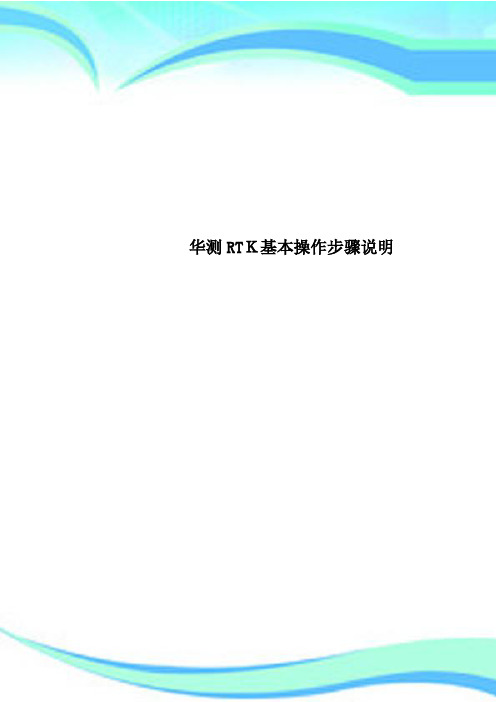
华测RTK基本操作步骤说明————————————————————————————————作者: ————————————————————————————————日期:ﻩ华测RTK使用(常规操作)说明一、电台的设置功频设置——分功率和频率设置。
功率:远半径(大约10-30公里)设置为15瓦、近半径(2-3公里)设置为1-5瓦。
频率:推荐使用默认的458.050,但与外界干扰时可向高波段或低波段调整,调整方法:在电台屏上按上、下箭头指示选择,然后按回车键确认。
二、RTK手簿操作1、桌面图标(1)回收站、(2)我的设备(即我的电脑)、(3)HCGPRS图标—设置(接收机模式设置、(4)HCGPS…—设置(接收机启动设置)、(5)RTKCE —操作软件。
2、蓝牙连接启动RTKCE(双击或按键盘快捷键)——配置——手簿端口配置——连接类型(选蓝牙)——配置——搜索——绑定移动站(GNSS900589)—绑定——退出——确定。
注:移动站接收机为单数号,并直接安有外天线。
基站按收机为双数号,蘑菇头下没外天线。
3、设置接收机配置——移动站参数——移动站选项——天线高度(杆高为2米,无特殊情况时输2米)——天线类型(选X90)——测量到——天线底部——确定。
4、设置电台频率配置——移动站参数——内置电台和GPS——工作模式(选电台模式)——当前频率(选与电台一致的频率,例如推荐采用默认的458.050)——设置——接受。
5、启动移动站接收机测量——启动移动站接收机——固定后可操作。
6、新建任务(工作文件)文件——新建任务——输入任务名称——选坐标系统(例选BEIJING54坐标系统)——接受——文件——保存任务(此必须操作步,测量过程中程序会每10秒自动保存一次,防数据丢失)——文件——当前坐标参数——修改中央子午线(我地区选用117度)——确定。
7、点校正(每新建一次任务需执行一次点校正,但不必建球,华测RTK已在出厂前将球内设完成,在全国范围内可不再建球使用)点校正分两步,可先做第一步,也可先做第二步第一步:键入——点——输点名称(自己命名)——输X、Y、H坐标值和高程值(原已知点的值)——控制点打“勾”——保存。
华测RTK基本操作步骤说明
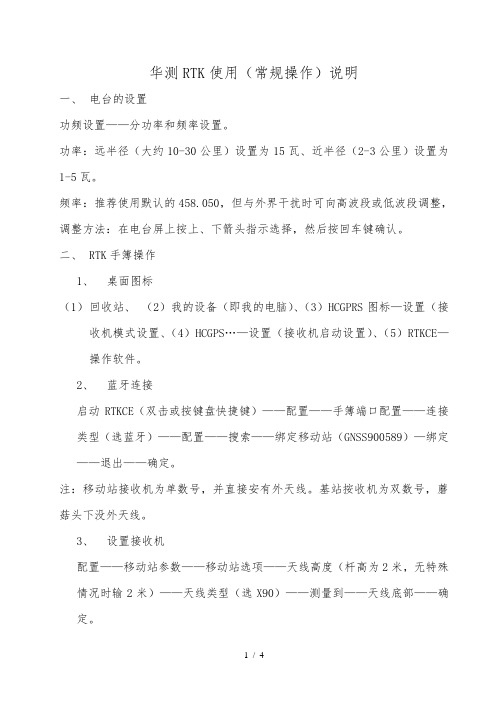
华测RTK使用(常规操作)说明一、电台的设置功频设置——分功率和频率设置。
功率:远半径(大约10-30公里)设置为15瓦、近半径(2-3公里)设置为1-5瓦。
频率:推荐使用默认的458.050,但与外界干扰时可向高波段或低波段调整,调整方法:在电台屏上按上、下箭头指示选择,然后按回车键确认。
二、RTK手簿操作1、桌面图标(1)回收站、(2)我的设备(即我的电脑)、(3)HCGPRS图标—设置(接收机模式设置、(4)HCGPS…—设置(接收机启动设置)、(5)RTKCE—操作软件。
2、蓝牙连接启动RTKCE(双击或按键盘快捷键)——配置——手簿端口配置——连接类型(选蓝牙)——配置——搜索——绑定移动站(GNSS900589)—绑定——退出——确定。
注:移动站接收机为单数号,并直接安有外天线。
基站按收机为双数号,蘑菇头下没外天线。
3、设置接收机配置——移动站参数——移动站选项——天线高度(杆高为2米,无特殊情况时输2米)——天线类型(选X90)——测量到——天线底部——确定。
4、设置电台频率配置——移动站参数——内置电台和GPS——工作模式(选电台模式)——当前频率(选与电台一致的频率,例如推荐采用默认的458.050)——设置——承受。
5、启动移动站接收机测量——启动移动站接收机——固定后可操作。
6、新建任务(工作文件)文件——新建任务——输入任务名称——选坐标系统(例选BEIJING54坐标系统)——承受——文件——保存任务(此必须操作步,测量过程中程序会每10秒自动保存一次,防数据丢失)——文件——当前坐标参数——修改中央子午线(我地区选用117度)——确定。
7、点校正(每新建一次任务需执行一次点校正,但不必建球,华测RTK已在出厂前将球内设完成,在全国范围内可不再建球使用)点校正分两步,可先做第一步,也可先做第二步第一步:键入——点——输点名称(自己命名)——输X、Y、H坐标值和高程值(原已知点的值)——控制点打“勾”——保存。
华测RTK基本操作步骤说明
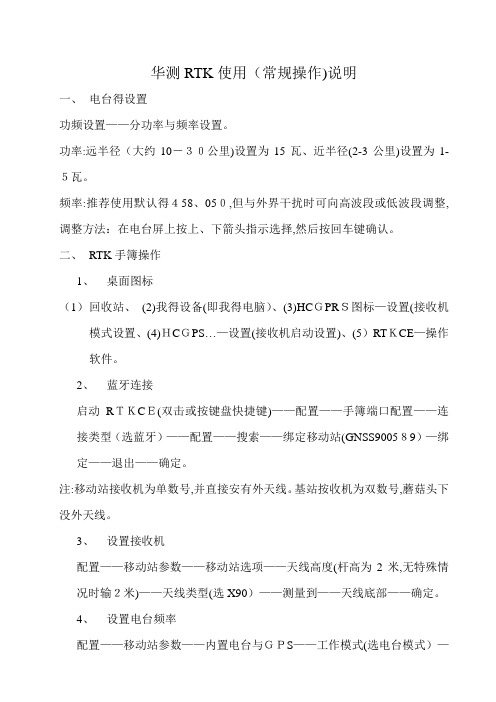
华测RTK使用(常规操作)说明一、电台得设置功频设置——分功率与频率设置。
功率:远半径(大约10-30公里)设置为15瓦、近半径(2-3公里)设置为1-5瓦。
频率:推荐使用默认得458、050,但与外界干扰时可向高波段或低波段调整,调整方法:在电台屏上按上、下箭头指示选择,然后按回车键确认。
二、RTK手簿操作1、桌面图标(1)回收站、(2)我得设备(即我得电脑)、(3)HCGPRS图标—设置(接收机模式设置、(4)HCGPS…—设置(接收机启动设置)、(5)RTKCE—操作软件。
2、蓝牙连接启动RTKCE(双击或按键盘快捷键)——配置——手簿端口配置——连接类型(选蓝牙)——配置——搜索——绑定移动站(GNSS900589)—绑定——退出——确定。
注:移动站接收机为单数号,并直接安有外天线。
基站按收机为双数号,蘑菇头下没外天线。
3、设置接收机配置——移动站参数——移动站选项——天线高度(杆高为2米,无特殊情况时输2米)——天线类型(选X90)——测量到——天线底部——确定。
4、设置电台频率配置——移动站参数——内置电台与GPS——工作模式(选电台模式)——当前频率(选与电台一致得频率,例如推荐采用默认得458、050)——设置——接受。
5、启动移动站接收机测量——启动移动站接收机——固定后可操作。
6、新建任务(工作文件)文件——新建任务——输入任务名称——选坐标系统(例选BEIJING54坐标系统)——接受——文件——保存任务(此必须操作步,测量过程中程序会每10秒自动保存一次,防数据丢失)——文件——当前坐标参数——修改中央子午线(我地区选用117度)——确定。
7、点校正(每新建一次任务需执行一次点校正,但不必建球,华测RTK已在出厂前将球内设完成,在全国范围内可不再建球使用)点校正分两步,可先做第一步,也可先做第二步第一步:键入——点——输点名称(自己命名)——输X、Y、H坐标值与高程值(原已知点得值)——控制点打“勾”——保存。
华测RTK基本操作步骤说明

华测RTK使用常规操作说明一、电台的设置功频设置——分功率和频率设置;功率:远半径大约10-30公里设置为15瓦、近半径2-3公里设置为1-5瓦; 频率:推荐使用默认的458.050,但与外界干扰时可向高波段或低波段调整,调整方法:在电台屏上按上、下箭头指示选择,然后按回车键确认;二、 RTK手簿操作1、桌面图标(1)回收站、 2我的设备即我的电脑、3HCGPRS图标—设置接收机模式设置、4HCGPS…—设置接收机启动设置、5RTKCE—操作软件;2、蓝牙连接启动RTKCE双击或按键盘快捷键——配置——手簿端口配置——连接类型选蓝牙——配置——搜索——绑定移动站GNSS900589—绑定——退出——确定;注:移动站接收机为单数号,并直接安有外天线;基站按收机为双数号,蘑菇头下没外天线;3、设置接收机配置——移动站参数——移动站选项——天线高度杆高为2米,无特殊情况时输2米——天线类型选X90——测量到——天线底部——确定;4、设置电台频率配置——移动站参数——内置电台和GPS——工作模式选电台模式——当前频率选与电台一致的频率,例如推荐采用默认的458.050——设置——接受;5、启动移动站接收机测量——启动移动站接收机——固定后可操作;6、新建任务工作文件文件——新建任务——输入任务名称——选坐标系统例选BEIJING54坐标系统——接受——文件——保存任务此必须操作步,测量过程中程序会每10秒自动保存一次,防数据丢失——文件——当前坐标参数——修改中央子午线我地区选用117度——确定;7、点校正每新建一次任务需执行一次点校正,但不必建球,华测RTK已在出厂前将球内设完成,在全国范围内可不再建球使用点校正分两步,可先做第一步,也可先做第二步第一步:键入——点——输点名称自己命名——输X、Y、H坐标值和高程值原已知点的值——控制点打“勾”——保存;第一点完成并且接点数重复操作键入所有参与点校正的点的坐标及高程值,至完成第二步:测量——点——输点名称与第一步时的点对应测量,但不可重名,即在同一点上进行第二次测量,点名称不能相同,可人为的在心里分开记得——测量测量的位置在下面,必须汽泡居中后测量——找坐标文件——元素管理器——点管理器——细节或双击点校正:测量——点校正——对话框点增加——网格点名称已知点输入的点——加载出现已输入的坐标值——确定——GPS点名称测点与输入点相对应的同一个点两次虽点名称不同,但同一个点重要加载出现测得的坐标值——确定——校正方法选水平和垂直——确定:重复以上步骤,直到全部增加上为止,然后点计算——确定——出现两个对话框,点确定即可; 以上一、二步骤完成后可以进行测量了建议:一般使用4个点做点校正,至少3个点,点的分布要能覆盖整个测区三、进入到同一测区或重新关开机后的测量偏置选用同一工作任务名称时如重新设置任务时可按一、二步骤重做一遍可按以下步骤偏置:测量——测量点——扶正测杆点测量必须是上次测量过的扶正后的点显示下一点号表示当前点已测量完成——取消——文件——元素管理器——点管理器——选中刚测的点——细节——重测当地坐标——直接输入刚测点的坐标在当地处输入或加载到上次此点的测值——确定——确定——开始测量开始测量的步骤:测量——测量点——点屏上的测点钮或直接按键盘上的回车键,此时已时行测量并存了测点值,测完点后看坐标值:在测量的界面内点取消——文件——元素管理器——点管理器——能看到四、使用本地坐标时的设置文件——新建任务输名称——坐标系统选beijing54——接受——键入——点——点名称处输点名——输假设北X、东Y、高Z坐标和高程值——保存——退出——测量——测量点——测量测假设的那个点——取消——测量——点校正——增加——网格点名称选假设值——GPS点名称——加载——现测点值——确定——计算——确定——出现了要把当前-----对话框,点确定——再次出现要把坐库------对话框,点确定;到此就完成本地坐标设置了; 五、手簿文件导出打开RTKCE——文件——打开任务——选定要导出的文件——接受——文件——导出——点坐标导出——在<导出的文件名>处输入导出的文件名——导出格式选定导出格式,推荐CASS格式,此为DAT格式,还有CSV格式可选——确定——退出——确定——到手簿桌面点我的设备——打开programfice文件夹——RTKCE文件夹——选择要导出的文件——剪切或复制——向上或关闭界面——桌面我的设备——打开STORAGECARDU盘界面——粘贴本界面内——连接电脑复制到电脑中;。
